在Windows 8系统中安装虚拟机的步骤包括:选择合适的虚拟机软件、下载并安装虚拟机软件、创建新的虚拟机、配置虚拟机设置、安装操作系统、安装虚拟机工具。这些步骤将帮助你在Windows 8系统中有效地运行虚拟机。
选择合适的虚拟机软件是关键,因为不同的软件有不同的功能和用户界面。当前市场上最常见的虚拟机软件包括VMware Workstation、Oracle VM VirtualBox和Microsoft Hyper-V。Oracle VM VirtualBox是一个开源的虚拟化软件,适用于大多数用户。以下内容将详细解释各步骤。
一、选择合适的虚拟机软件
VMware Workstation
VMware Workstation是一款功能强大的虚拟化软件,适合需要高级功能的用户。它提供了丰富的虚拟化功能,包括快照、克隆、链接克隆、以及对多种操作系统的支持。尽管是付费软件,但它的强大功能和稳定性使其成为许多专业用户的首选。
Oracle VM VirtualBox
Oracle VM VirtualBox是一个开源虚拟化软件,适用于大多数用户。它免费且功能丰富,支持多种操作系统,包括Windows、Linux、macOS和Solaris。VirtualBox的用户界面直观,易于操作,非常适合初学者。
Microsoft Hyper-V
Microsoft Hyper-V是Windows的内置虚拟化工具,适用于Windows 8专业版及以上版本。Hyper-V提供了良好的性能和稳定性,适合需要在Windows环境中运行虚拟机的用户。它与Windows系统集成度高,但需要启用并配置。
二、下载并安装虚拟机软件
下载VirtualBox
打开浏览器,访问VirtualBox官方网站.
点击“Downloads”链接,选择适用于Windows的安装包。
下载完成后,运行安装程序。
安装VirtualBox
双击下载的安装程序。
在安装向导中点击“Next”继续。
选择安装位置,默认路径一般为C:Program FilesOracleVirtualBox,点击“Next”。
选择需要安装的组件,默认选项即可,点击“Next”。
点击“Install”开始安装。
安装完成后,点击“Finish”启动VirtualBox。
三、创建新的虚拟机
创建虚拟机步骤
启动VirtualBox,点击“新建”按钮。
输入虚拟机的名称,并选择操作系统类型和版本。
分配内存,建议至少分配2GB(2048MB),以确保虚拟机有足够的内存运行。
创建虚拟硬盘,选择“现在创建虚拟硬盘”并点击“创建”。
选择虚拟硬盘类型,建议选择VDI(VirtualBox Disk Image)。
选择存储方式,建议选择“动态分配”以节省磁盘空间。
设置虚拟硬盘大小,建议至少设置20GB,点击“创建”。
四、配置虚拟机设置
配置虚拟机的基本设置
选择新创建的虚拟机,点击“设置”按钮。
在“系统”选项卡中,确保“启动顺序”中“硬盘”在第一位。
在“处理器”选项卡中,设置虚拟机的处理器数量,建议至少分配2个处理器核心。
在“显示”选项卡中,分配显存,建议至少分配128MB。
在“存储”选项卡中,选择“控制器:IDE”,点击“添加光盘”图标,选择操作系统的ISO文件。
在“网络”选项卡中,选择网络连接方式,建议选择“桥接适配器”,以便虚拟机可以直接访问网络。
五、安装操作系统
安装Windows 10操作系统
启动虚拟机,点击“启动”按钮。
虚拟机将从选择的ISO文件启动,进入操作系统安装界面。
按照安装向导的指示,选择语言、时间和货币格式、键盘或输入法,然后点击“下一步”。
点击“现在安装”按钮,输入产品密钥或选择稍后输入。
选择安装类型,建议选择“自定义:仅安装Windows(高级)”。
选择虚拟硬盘分区,点击“下一步”开始安装。
安装完成后,虚拟机将重新启动,进入操作系统设置界面。
操作系统设置
按照向导的指示,设置区域和语言,点击“下一步”。
设置网络连接,选择“网络类型”,点击“下一步”。
创建用户帐户,输入用户名和密码,点击“下一步”。
设置隐私选项和其他设置,点击“完成”。
等待系统配置完成,进入桌面。
六、安装虚拟机工具
安装VirtualBox Guest Additions
启动虚拟机,进入操作系统桌面。
在VirtualBox菜单栏中,点击“设备”->“安装增强功能”。
虚拟机将自动加载增强功能ISO文件,打开文件浏览器,运行“VBoxWindowsAdditions.exe”。
按照安装向导的指示,点击“下一步”,选择安装位置,点击“安装”。
安装完成后,重启虚拟机。
优化虚拟机性能
安装虚拟机工具后,虚拟机的性能和用户体验将大幅提升。
您可以启用共享文件夹、剪贴板共享、拖放文件等功能,提升工作效率。
在“显示”设置中,可以调整分辨率和显示比例,适应不同的显示器。
七、管理和维护虚拟机
创建快照
在VirtualBox主界面中,选择虚拟机,点击“快照”选项卡。
点击“拍摄快照”按钮,输入快照名称和描述,点击“确定”。
快照功能可以帮助您在需要时快速恢复虚拟机到某个状态,确保数据安全。
克隆虚拟机
在VirtualBox主界面中,选择虚拟机,点击“克隆”按钮。
输入克隆虚拟机的名称,选择克隆类型(完全克隆或链接克隆),点击“下一步”。
完全克隆将创建一个独立的虚拟机,链接克隆将共享原始虚拟机的硬盘数据。
备份和还原
定期备份虚拟机数据,确保数据安全。
备份方法包括复制虚拟硬盘文件、导出虚拟机等。
如果虚拟机出现问题,可以通过还原备份数据快速恢复。
八、常见问题解决
虚拟机无法启动
检查虚拟机设置,确保ISO文件正确加载。
检查内存和处理器分配,确保虚拟机有足够的资源。
检查系统日志,查找错误信息,进行相应调整。
网络连接问题
检查网络设置,确保选择正确的网络适配器类型(桥接、NAT等)。
检查虚拟机中的网络配置,确保IP地址、子网掩码、网关等设置正确。
如果使用桥接适配器,确保主机网络适配器工作正常。
性能优化
增加虚拟机内存和处理器分配,提高性能。
安装虚拟机工具,启用增强功能,提升用户体验。
优化虚拟机磁盘性能,选择SSD作为虚拟硬盘存储设备。
九、总结
在Windows 8系统中安装虚拟机是一项复杂但有趣的任务。通过选择合适的虚拟机软件(如Oracle VM VirtualBox)、下载并安装软件、创建和配置虚拟机、安装操作系统以及安装虚拟机工具,您可以在Windows 8系统中顺利运行虚拟机。关键步骤包括选择合适的虚拟机软件、分配足够的资源、安装虚拟机工具以优化性能。此外,定期备份和维护虚拟机,可以确保数据安全和系统稳定。
通过本文详细的步骤指南,希望您能够顺利在Windows 8系统中安装并运行虚拟机,为您的学习和工作提供更多的便利和可能性。
相关问答FAQs:
Q: 我想在我的 Windows 8 系统上安装一个虚拟机,该怎么做?A: 安装虚拟机在 Windows 8 系统上是很容易的。您只需按照以下步骤操作即可:
Q: 什么是虚拟机?A: 虚拟机是一种软件,它允许您在现有操作系统上创建一个模拟的计算机环境,以便在其中运行其他操作系统和应用程序。
Q: 我应该选择哪个虚拟机软件?A: 目前比较流行的虚拟机软件包括 VirtualBox、VMware Workstation 和 Hyper-V。您可以根据自己的需求和偏好选择其中之一。
Q: 我应该从哪里下载虚拟机软件?A: 您可以从官方网站下载虚拟机软件,比如 VirtualBox 官方网站、VMware 官方网站或 Microsoft 官方网站。
Q: 安装虚拟机需要什么样的系统要求?A: 不同的虚拟机软件有不同的系统要求,请确保您的计算机符合所选虚拟机软件的最低系统要求。
Q: 安装虚拟机的步骤是什么?A: 一般来说,您需要下载虚拟机软件安装程序并运行它,然后按照安装向导的指示进行操作。安装完成后,您可以打开虚拟机软件并创建一个新的虚拟机。
Q: 安装虚拟机后,我应该安装哪个操作系统?A: 在虚拟机中安装的操作系统取决于您的需求和用途。您可以选择安装 Windows、Linux、Mac OS 或其他操作系统。
Q: 虚拟机中的操作系统如何与主机系统进行交互?A: 虚拟机中的操作系统可以通过虚拟机软件提供的功能与主机系统进行交互。您可以在虚拟机和主机之间共享文件、剪贴板和打印机等资源。
希望以上信息对您有帮助!如果您还有其他问题,请随时提问。
原创文章,作者:Edit1,如若转载,请注明出处:https://docs.pingcode.com/baike/3369086